Lås Dina Google-Dokument: Kontrollera Åtkomst efter Samarbete
Samarbete i Google Dokument, Kalkylark och Presentationer är en ovärderlig funktion. När ett dokument är färdigställt kan det dock bli nödvändigt att justera behörigheterna för att förhindra ytterligare ändringar innan dokumentet stängs.
Att färdigställa ett dokument innebär att den sista redigeringen är klar och inget mer ska läggas till. I samarbetsmiljöer kan det därför vara lämpligt att begränsa eller helt stoppa möjligheten för andra att göra ändringar i den slutgiltiga versionen. Lyckligtvis är det enkelt att begränsa, eller helt avbryta, delningen av ett dokument vid behov.
Börja med att öppna din webbläsare och navigera till Google Drive. Leta rätt på den fil du vill slutföra, högerklicka på den och välj ”Dela” för att komma åt delningsinställningarna för dokumentet.
Om du känner dig osäker på om en fil är delad eller inte, leta efter ikonen som visar silhuetten av två personer.
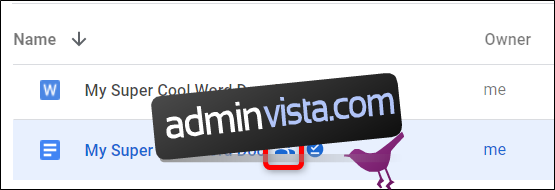
Om länkdelning är aktiverad och du vill behålla den så att andra kan visa filen, klicka på rullgardinsmenyn och välj ”Alla med länken kan visa”.
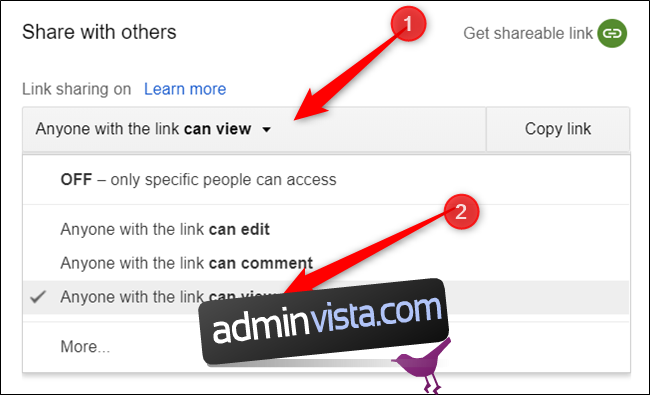
Om länkdelning är aktiverad och du istället vill inaktivera den, klicka på rullgardinsmenyn och välj ”AV – Endast specifika personer kan komma åt”.
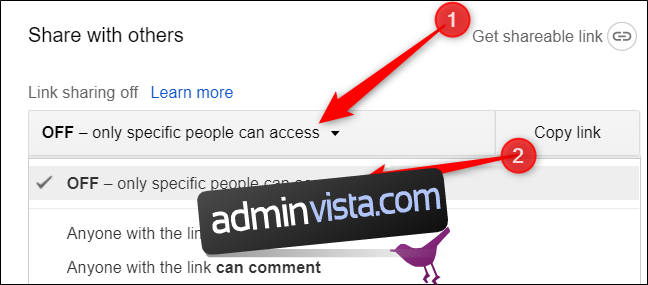
Klicka därefter på knappen ”Avancerat”.
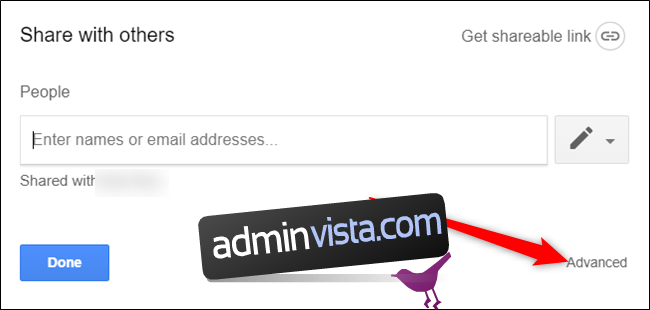
Under ”Vem har åtkomst”-sektionen, klicka på rullgardinsmenyn intill namnet på en samarbetspartner och välj ”Kan visa” för att ändra deras behörighet till endast visning.
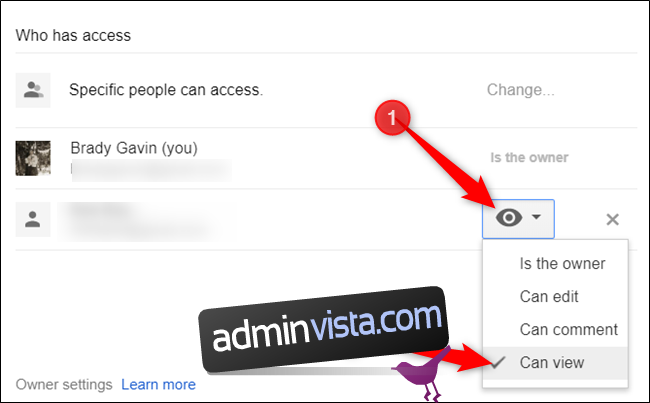
Om du är filens ägare kan du ytterligare begränsa åtkomsten med två inställningar längst ner i fönstret. Den första inställningen hindrar andra redaktörer – om några fortfarande finns – från att ändra behörigheter eller lägga till nya personer.
Det andra alternativet inaktiverar nedladdning, utskrift och kopiering av filen för användare som har visnings- eller kommentarsbehörighet, vilket gör filen skrivskyddad.
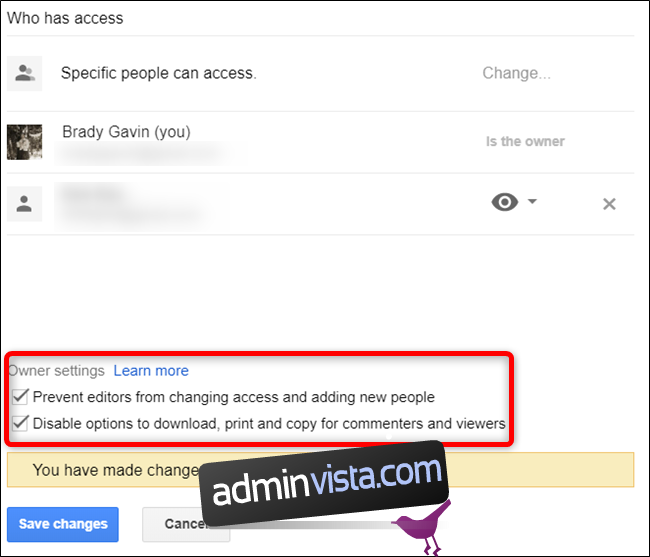
Klicka sedan på knappen ”Spara ändringar”.
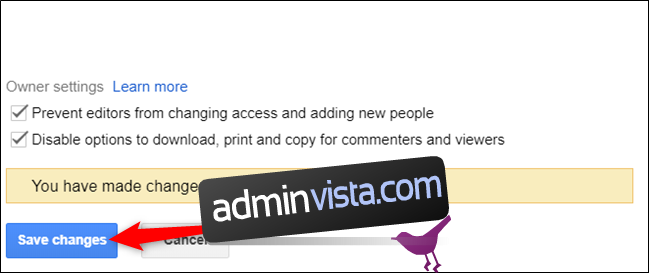
När du är klar klickar du på ”Klar” för att stänga delningsinställningarna.
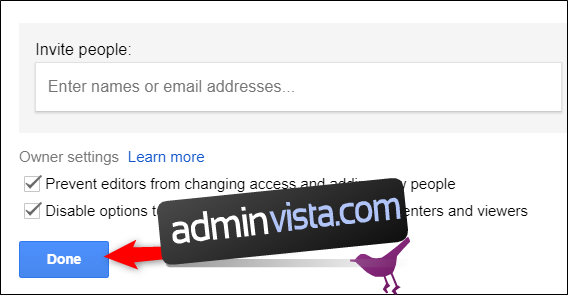
Slutligen, för att tydligt signalera att filen är färdig, lägg till ordet ”FINAL” i namnet. Detta meddelar alla som får tillgång till filen efter att du har begränsat behörigheter att dokumentet inte längre ska redigeras.
Högerklicka på filen och välj ”Byt namn”.
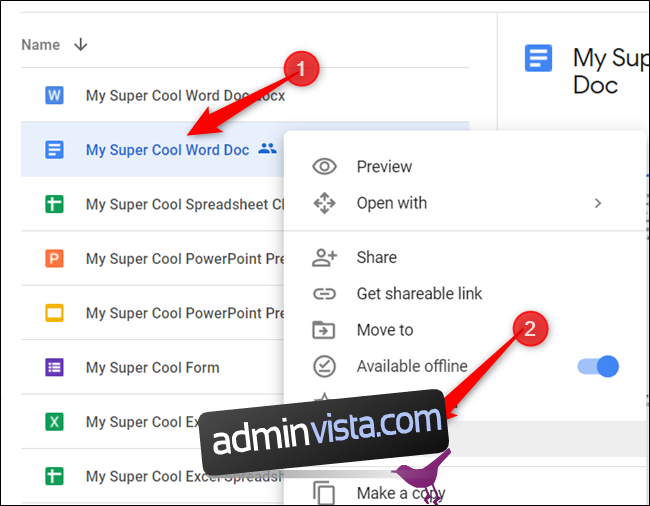
Skriv ”[FINAL]” i början eller slutet av filnamnet och bekräfta med ”OK”.
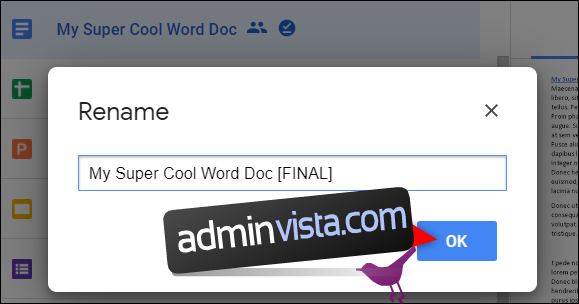
Det var allt. Du har nu slutfört din Google-fil och kontrollerar vem som kan redigera eller se dokumentet.